Popravi pogrešku ispisnog spoolera 0x800706b9
Ako imate problema s pisačem(Printer) , to mora biti zbog toga što Windows 10 ne može komunicirati s Print Spoolerom(Print Spooler) . Print Spooler je Windows program odgovoran za upravljanje svim poslovima ispisa povezanim s vašim pisačem(Printer) . Samo uz pomoć ispisnog spoolera možete pokrenuti ispise, skeniranje itd. sa svog pisača(Printer) . Sada korisnici ne mogu koristiti svoje pisače i kada odu na prozor services.msc da bi pokrenuli usluge Print Spooler , suočavaju se sa sljedećom porukom o pogrešci:
Windows nije mogao pokrenuti uslugu Print Spooler na lokalnom računalu.(Windows could not start the Print Spooler service on Local Computer.)
Pogreška 0x800706b9: Nema dovoljno resursa za dovršetak ove operacije.(Error 0x800706b9: Not enough resources are available to complete this operation.)

Sada znate sve o pogrešci, vrijeme je da vidimo kako riješiti ovaj dosadni problem. Dakle, bez gubljenja vremena, pogledajmo kako popraviti pogrešku ispisa spoolera 0x800706b9(Fix Print Spooler Error 0x800706b9) uz pomoć dolje navedenog vodiča za rješavanje problema.
Popravi pogrešku ispisnog spoolera 0x800706b9
Obavezno stvorite točku vraćanja(create a restore point) u slučaju da nešto pođe po zlu.
Metoda 1: Pokrenite alat za rješavanje problema s pisačem(Method 1: Run Printer Troubleshooter)
1. Otvorite upravljačku ploču(Control Panel) i potražite Rješavanje problema(Troubleshooting) u traci za pretraživanje(Search Bar) u gornjem desnom kutu i kliknite na Rješavanje problema(Troubleshooting) .

2. Zatim u lijevom prozoru u oknu odaberite Prikaži sve.(View all.)
3. Zatim s popisa Troubleshoot computer problems odaberite Printer.

4. Slijedite upute na zaslonu i pustite da se pokrene alat za rješavanje problema s pisačem(Printer Troubleshooter) .
5. Ponovno pokrenite svoje računalo i možda ćete moći ispraviti pogrešku ispisa spoolera 0x800706b9.(Fix Print Spooler Error 0x800706b9.)
Metoda 2: Pokrenite usluge Print Spooler Services(Method 2: Start Print Spooler Services)
1. Pritisnite tipku Windows + R zatim upišite services.msc i pritisnite Enter.

2. Na popisu pronađite uslugu Print Spooler i dvaput kliknite na nju.( Print Spooler service)
3. Provjerite je li tip pokretanja(Startup) postavljen na Automatski(Automatic,) i da je usluga pokrenuta, zatim kliknite Stop i zatim ponovno kliknite na Start za ponovno pokretanje usluge.(restart the service.)

4. Kliknite Primijeni, a zatim OK.
5. Nakon toga, ponovno pokušajte dodati pisač i provjerite možete li popraviti pogrešku ispisnog spoolera 0x800706b9.(Fix Print Spooler Error 0x800706b9.)
Metoda 3: Pokrenite CCleaner i Malwarebytes(Method 3: Run CCleaner and Malwarebytes)
1. Preuzmite i instalirajte CCleaner & Malwarebytes.
2. Pokrenite Malwarebytes(Run Malwarebytes)(Run Malwarebytes) i neka skenira vaš sustav u potrazi za štetnim datotekama. Ako se pronađe zlonamjerni softver, automatski će ih ukloniti.

3. Sada pokrenite CCleaner i odaberite Custom Clean .
4. Pod Custom Clean odaberite karticu Windows(Windows tab) , a zatim provjerite jeste li označili zadane postavke i kliknite Analiziraj(Analyze) .

5. Nakon što je analiza dovršena, provjerite jeste li sigurni da ćete ukloniti datoteke koje želite izbrisati.(Once Analyze is complete, make sure you’re certain to remove the files to be deleted.)

6. Konačno, kliknite na gumb Pokreni čistač(Run Cleaner) i pustite CCleaner da radi svojim tijekom.
7. Za dodatno čišćenje sustava odaberite karticu Registry(select the Registry tab) i provjerite je li označeno sljedeće:

8. Kliknite gumb Skeniraj za probleme(Scan for Issues) i dopustite CCleaner -u da skenira, a zatim kliknite gumb Popravi odabrane probleme(Fix Selected Issues) .

9. Kada CCleaner pita " Želite li sigurnosne kopije promjena u registru? (Do you want backup changes to the registry?)” odaberite Da( select Yes) .
10. Nakon što je sigurnosno kopiranje dovršeno, kliknite gumb Popravi sve odabrane probleme(Fix All Selected Issues) .
11. Ponovno pokrenite računalo da biste spremili promjene.
Metoda 4: popravak registra(Method 4: Registry Fix)
1. Pritisnite tipku Windows + R zatim upišite regedit i pritisnite Enter da otvorite uređivač registra(Registry Editor) .

2. Idite do sljedećeg ključa registra:
HKEY_LOCAL_MACHINE\SYSTEM\CurrentControlSet\Services\Spooler
3. Obavezno označite ključ spoolera( Spooler) u lijevom oknu prozora, a zatim u desnom oknu prozora pronađite niz pod nazivom DependOnService.

4. Dvaput kliknite na niz DependOnService i promijenite njegovu vrijednost brisanjem HTTP( deleting the HTTP) dijela i ostavljanjem RPCSS dijela.
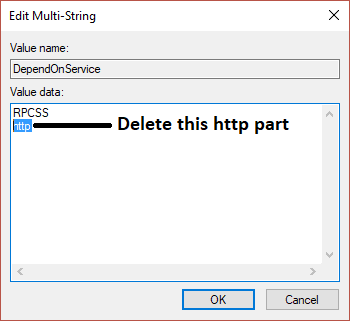
5. Kliknite OK za spremanje promjena i zatvaranje uređivača registra(Registry Editor) .
6. Ponovno pokrenite računalo i provjerite je li pogreška riješena ili ne.
Metoda 5: Izbrišite sve datoteke u mapi PISAČI(Method 5: Delete all the files in PRINTERS folder)
1. Pritisnite tipku Windows + R zatim upišite services.msc i pritisnite Enter.

2. Pronađite uslugu Print Spooler zatim desnom tipkom miša kliknite na nju i odaberite Stop.

3. Sada u File Exploreru(File Explorer) idite do sljedeće mape:
C:\Windows\system32\spool\PRINTERS
Napomena:(Note:) Tražit će nastavak, a zatim kliknite na njega.
4. Izbrišite(Delete) sve datoteke u mapi PISAČI(PRINTERS) (ne samu mapu) i zatim sve zatvorite.
5. Ponovno idite na prozor services.msc i (services.msc)pokrenite uslugu Print Spooler.(start Print Spooler service.)

6. Ponovo pokrenite svoje računalo i provjerite možete li popraviti pogrešku ispisa spoolera 0x800706b9.( Fix Print Spooler Error 0x800706b9.)
Metoda 6: Napravite novi korisnički račun(Method 6: Create a New User Account)
1. Pritisnite tipku Windows + I da otvorite Postavke(Settings) , a zatim kliknite Računi.(Accounts.)

2.Kliknite karticu Obitelj i druge osobe(Family & other people tab) na lijevom izborniku i kliknite Dodaj nekog drugog na ovo računalo(Add someone else to this PC) pod Ostale osobe.

3. Kliknite, na dnu nemam podatke za prijavu te osobe .( I don’t have this person’s sign-in information)

4. Odaberite Dodaj korisnika bez Microsoft računa(Add a user without a Microsoft account) na dnu.

5. Sada upišite korisničko ime i lozinku za novi račun i kliknite Dalje(Next) .

Prijavite se na ovaj novi korisnički račun i provjerite radi li pisač(Printer) ili ne. Ako uspješno popravite pogrešku ispisnog spoolera 0x800706b9(Fix Print Spooler Error 0x800706b9) na ovom novom korisničkom računu, onda je problem bio s vašim starim korisničkim računom koji je možda bio oštećen, svejedno prenesite svoje datoteke na ovaj račun i izbrišite stari račun da biste dovršili prijelaz na ovaj novi profil.
Preporučeno:(Recommended:)
- Popravak Ne mogu uključiti Windows Firewall Kôd pogreške 0x80070422(Fix Can’t turn on Windows Firewall Error code 0x80070422)
- Kako popraviti pogrešku pošte Windows 10 0x80040154 ili 0x80c8043e(How To Fix Windows 10 Mail Error 0x80040154 or 0x80c8043e)
- Popravite nešto što je pošlo krivo tijekom sinkronizacije aplikacije Mail u sustavu Windows 10(Fix Something Went Wrong While Syncing Mail App In Windows 10)
- Popravi Došlo je do problema pri slanju naredbe programu(Fix There was a Problem Sending the Command to the Program)
To je to, uspješno ste popravili pogrešku ispisa spoolera 0x800706b9(Fix Print Spooler Error 0x800706b9) , ali ako još uvijek imate bilo kakvih pitanja u vezi s ovim postom, slobodno ih postavite u odjeljku za komentare.
Related posts
Popravite ispis Spooler koji se stalno zaustavlja u sustavu Windows 10
Ispravite da usluga lokalnog ispisa spoolera ne radi
Popravak Windows nije mogao pokrenuti uslugu Print Spooler na lokalnom računalu
Popravi pogrešku 0X80010108 u sustavu Windows 10
Kako popraviti grešku aplikacije 0xc0000005
Popravite pogrešku Windows Update 0x80246002
Popravak pogreške 0x8007000e sprječavanja sigurnosnog kopiranja
Popravite pogrešku Windows Update 80246008
Popravite pogrešku Windows Update 0x80080005
Popravi pogrešku DISM izvornih datoteka nije moguće pronaći
Popravi pogrešku alata za stvaranje medija 0x80042405-0xa001a
Kako popraviti pogrešku Windows Update 80072ee2
Ispravite pogrešku odbijenog pristupa odredišnoj mapi
Ispravite pogrešku Ne mogu se sigurno spojiti na ovu stranicu u Microsoft Edgeu
Ispravite pogrešku Windows ne može se povezati s ovom mrežom
Popravak Nemogućnost instalacije mrežnog adaptera kod pogreške 28
Popravite šifru pogreške mrežnog adaptera 31 u Upravitelju uređaja
Popravite pogrešku vraćanja sustava 0x80070091
Popravak instalacije sustava Windows 10 ne uspije s pogreškom C1900101-4000D
Popravite pogrešku trgovine Windows 10 0x80073cf9
